Калькулятор цен Azure: оценка стоимости виртуальной машины Azure, пошаговое руководство
Опубликовано: 2022-12-19Перенос вашей рабочей нагрузки на облачную платформу может предоставить вам множество преимуществ, таких как низкие затраты на обслуживание, снижение трудозатрат и автоматическое резервное копирование данных, и это лишь некоторые из них. Однако самая большая проблема, с которой сталкиваются компании при переносе своей рабочей нагрузки в облако, — это стоимость. Таким образом, оценка стоимости переноса рабочей нагрузки в облако поможет им решить, выгоден ли перенос этого перехода по сравнению с выполнением рабочей нагрузки на локальных ресурсах.
Однако оценщик затрат Azure может помочь им с оценкой затрат на перенос рабочей нагрузки в облако. Ниже приведено пошаговое руководство о том, как найти оценку затрат на использование виртуальных машин вместо локальных ресурсов.
Оглавление
Что такое калькулятор цен Azure?
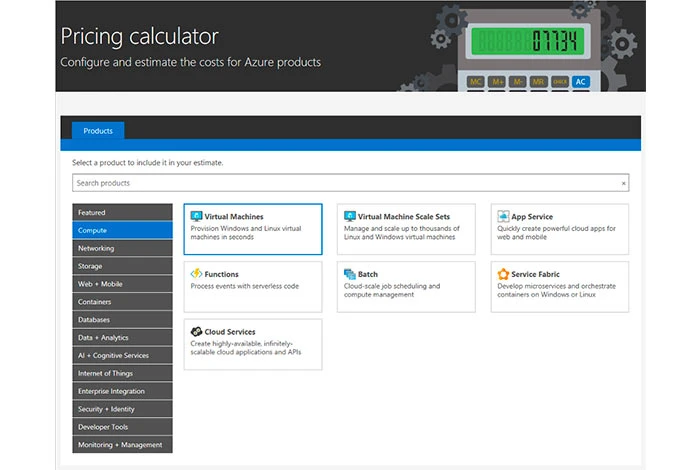
Калькулятор цен Azure используется для расчета стоимости переноса рабочей нагрузки в облако Azure . Калькулятор показывает цены различных конфигураций и размеров виртуальных машин на основе различных спецификаций. Это включает емкость хранилища, память, ядра ЦП, часы использования, пропускную способность сети и многое другое.
Он сравнивает стоимость выполнения рабочей нагрузки в облаке по сравнению с локальными ресурсами на основе вышеуказанных показателей. Это помогает организациям принимать обоснованные решения, использовать облачную службу Azure или нет.
Оцените стоимость рабочей нагрузки с помощью калькулятора цен
Следующее пошаговое руководство поможет вам получить оценку с помощью калькулятора цен Azure. Следуйте приведенным ниже шагам, чтобы получить оценку
Шаг 1. Перейдите на страницу Microsoft Azure и откройте калькулятор цен.
Шаг 2: Перейдите на вкладку «Продукты» и выберите параметр «Виртуальные машины». Затем проверьте все параметры виртуальной машины и заполните все сведения о конфигурации, относящиеся к вашей виртуальной машине.
Шаг 3: Затем вам нужно заменить текст «Ваша оценка» и «Виртуальные машины» описательными именами. Замените свою оценку с помощью моего калькулятора цен. Оцените виртуальные машины с помощью виртуальной машины Windows.
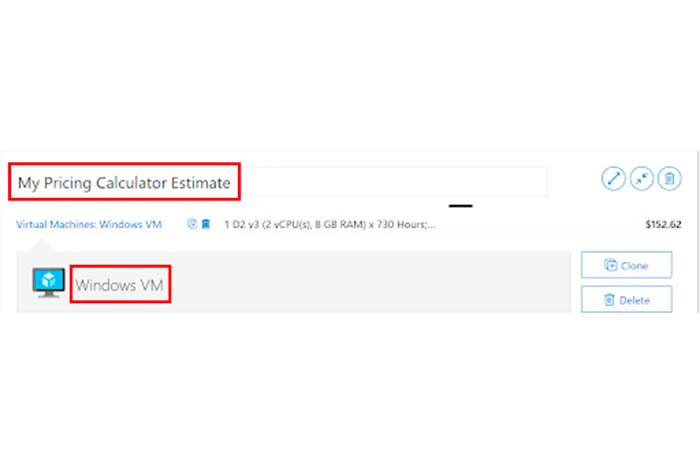
Шаг 4: После этого замените спецификации виртуальных машин по умолчанию своими собственными спецификациями.
Примечание. Все модели ценообразования, предлагаемые Azure, могут быть изменены. Для получения дополнительной информации о параметрах виртуальной машины выберите меню «Дополнительная информация» справа и выберите «Информация о продукте».
Шаг 5: В меню вариантов выставления счетов выберите вариант оплаты по мере использования. Этот вариант ценообразования работает по схеме ценообразования по требованию.
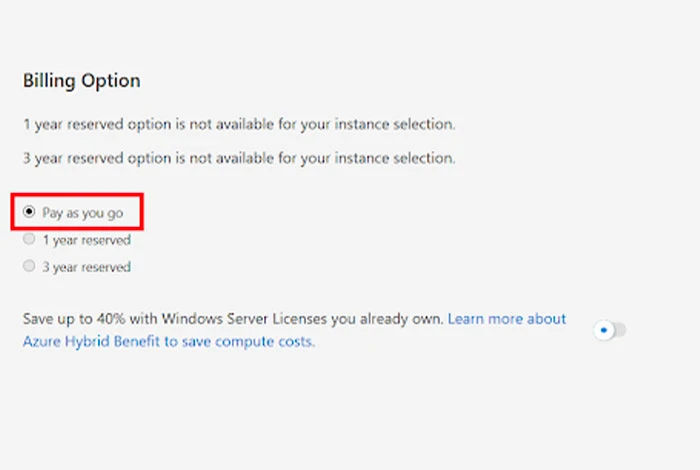
Шаг 6. Согласно Azure, месяц включает 730 часов, и вы можете настроить виртуальную машину на целый месяц. Для этого в качестве значения часов в месяц необходимо указать 730. Точно так же, если вам нужна виртуальная машина для 50% доступности, укажите в спецификации 365 часов.
Шаг 7. Затем перейдите в раздел «Управляемые диски ОС» и замените конфигурацию настройки собственными характеристиками диска ОС.
Шаг 8. Вы также можете добавить пропускную способность сети к оценке облака Azure. Просто откройте страницу калькулятора цен Azure и откройте параметр сети в меню продукта. Затем выберите плитку «Пропускная способность» и выберите параметр просмотра, доступный в диалоговом окне «Сообщение о добавленной пропускной способности».
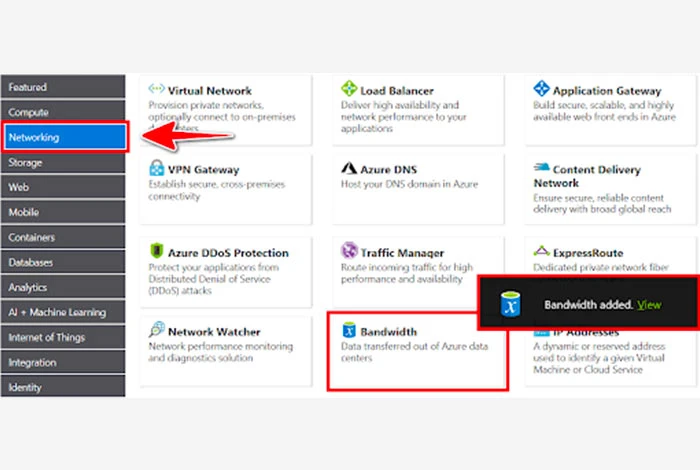
Шаг 9: Дайте описательное имя конфигурации пропускной способности виртуальной машины, заменив имя по умолчанию.
Рекомендуем прочитать: что такое облачные вычисления Azure и зачем их использовать?
Шаг 10: Затем прокрутите страницу вверх, чтобы добавить приложение для отдыха. Перейдите в меню сети и выберите вариант запуска приложения. Когда откроется диалоговое окно выхода из приложения, выберите просмотр.
Шаг 11: После просмотра диалогового окна измените имя приложения по умолчанию на описательное. Вам также необходимо добавить дополнительные сведения при изменении имени, такие как регион, обрабатываемые данные, уровни, часы, экземпляры и многое другое.
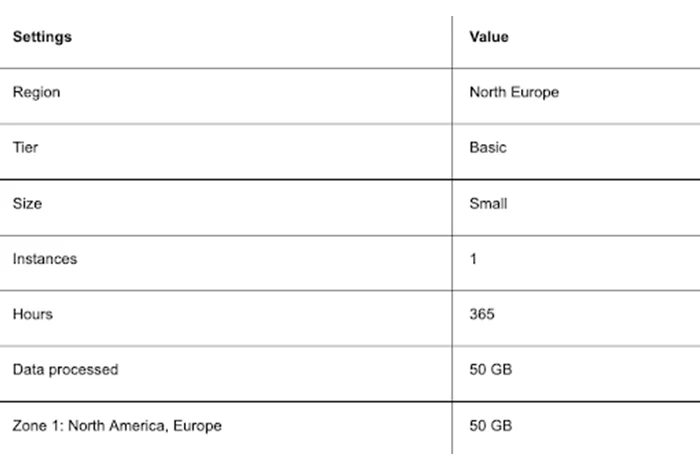
Заключительный шаг: просмотрите смету ценообразования
Ниже приведены инструкции по быстрому просмотру результатов, отфильтрованных с помощью калькулятора цен Azure.
- Вернитесь на главную страницу калькулятора и прокрутите вниз, чтобы просмотреть общую расчетную ежемесячную стоимость.
- Калькулятор цен на виртуальные машины Azure позволяет пользователям изменить параметр валюты по умолчанию, выбрать вариант валюты, в которой они хотят произвести оплату. Ориентировочную стоимость, предоставленную калькулятором, можно просмотреть и загрузить даже в его автономном режиме. Для автономной копии выберите Экспорт. Файл будет загружен в формате Microsoft Excel (.xlsx).
Ежемесячная стоимость виртуальной машины Windows с калькулятором цен Azure
- Добавив виртуальную машину в калькулятор Azure, вы можете принять несколько решений относительно эксплуатационных расходов на виртуальную машину. Для этого вам нужно добавить географический регион, операционную систему и ее тип, включая BizTalk или SQL.
- Затем вам нужно выбрать уровень виртуальной машины из базового, низкого или стандартного уровня. Уровень «Стандартный» — это уровень по умолчанию для ВМ, а «Базовый» и «Низкий» также являются доступными вариантами. Однако некоторые функции не включены в виртуальную машину базового уровня, включая шифрование диска Azure, возможность балансировки нагрузки для сетевого порта, автоматическое масштабирование и т. д. Кроме того, базовые виртуальные машины имеют меньшую максимальную емкость и меньший максимальный дисковый ввод-вывод по сравнению со стандартными или низкими уровнями. .
- Далее вам нужно выбрать экземпляры для ваших виртуальных машин. Вам не нужно отдельно выбирать ядро ЦП, хранилище и ОЗУ для вашей виртуальной машины. Вместо этого вы получите комбинации этих спецификаций в пакетах, и все пакеты будут объединены вместе. Например, если вы выберете серию D2, вы получите 2 виртуальных ЦП, 8 ГБ ОЗУ и 50 ГБ временного хранилища для вашей виртуальной машины.
- Калькулятор стоимости виртуальных машин Azure предоставляет ряд экземпляров, начиная с серии A, включающей виртуальные машины начального уровня, и заканчивая серией N, включающей виртуальные машины с поддержкой графического процессора. Чтобы получить полный список экземпляров и серий ВМ, необходимо посетить официальный сайт калькулятора цен Azure. Вы также можете проверить его, чтобы узнать обо всех конфигурациях и экземплярах для Windows.
Некоторые примеры экземпляров, предоставляемых калькулятором стоимости Azure
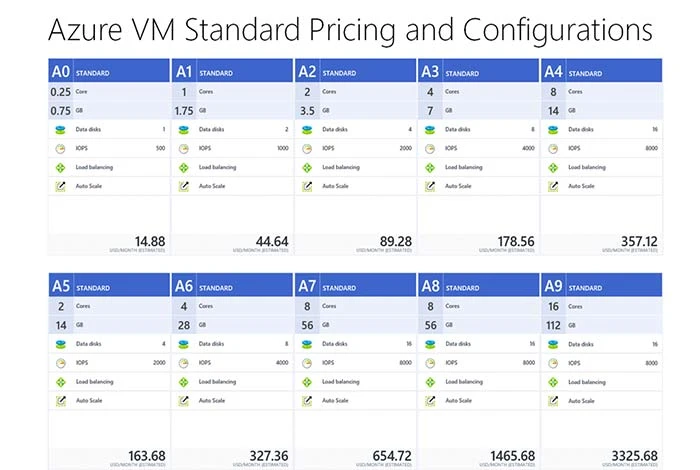
Вот список некоторых экземпляров, предоставленных калькулятором цен на виртуальные машины Azure, в том числе:

- B, Dsv3, Dv3, Dsv2, Dv2: предназначены для тестирования и разработки, управления базами данных среднего размера и веб-серверами с низким и средним трафиком.
- Fsv2, Fs, F: подходит для управления веб-серверами с трафиком среднего размера, пакетными процессами, серверами приложений и многим другим.
- Esv3, Ev3, M, GS, G, DSv2, Dv2: созданы для управления серверами реляционных баз данных, средних и крупных кэшей, аналитики в памяти и многого другого.
- Ls: лучше всего подходит для управления большими данными, базами данных SQL и NoSQL, которые требуют высокой пропускной способности диска и операций ввода-вывода.
- NV, NC, NCv2, NCv3, ND: подходит для тяжелого графического рендеринга и редактирования видео, обучения моделей и логических выводов и многого другого.
- H: лучше всего подходит для высокопроизводительных вычислений и сетевых интерфейсов с высокой пропускной способностью.
Дополнительные экземпляры можно найти на странице калькулятора стоимости виртуальных машин Azure.
Предлагаем прочитать: Как Azure может помочь с оптимизацией затрат на облако?
Сравните затраты с помощью калькулятора общей стоимости владения
Калькулятор общей стоимости владения может помочь предприятиям понять, является ли владение активом жизнеспособным вариантом или нет. Эти расчеты могут помочь найти все скрытые затраты на локальные операции, включая лицензии на программное обеспечение и оборудование, необходимое для масштабирования. Кроме того, это помогает компаниям понять преимущества переноса всей рабочей нагрузки в облако.
Они могут ввести сведения о локальных рабочих нагрузках в калькулятор совокупной стоимости владения Azure и просмотреть средние отраслевые затраты на эксплуатационные расходы. Эксплуатационные расходы включают в себя техническое обслуживание, электроэнергию, ИТ-работу и многое другое. Как только вся информация будет заполнена, Калькулятор предоставит параллельный отчет. После этого компании могут провести подробное сравнение стоимости своей рабочей нагрузки, а также управлять рабочей нагрузкой в Azure.
Следуйте инструкциям, чтобы узнать, как использовать калькулятор совокупной стоимости владения Azure.
- Шаг 1. Определите рабочие нагрузки
Заполните все данные о своих рабочих нагрузках в калькуляторе совокупной стоимости владения, включая следующие категории.
- Серверы: сюда входят методы виртуализации, операционные системы, ядра ЦП, оперативная память и т. д.
- Базы данных: сюда входят данные об оборудовании сервера. Он также позволяет определить все ваши облачные службы Azure.
- Хранилище: Емкость и тип хранилища для хранения и создания резервной копии.
- Сеть: пропускная способность сети, используемая в локальной среде.
- Шаг 2: Изменить предположения
Вам необходимо проверить, доступны ли локальные лицензии для Software Assurance. Это позволит вам повторно использовать текущую лицензию в Azure, что устраняет любые дополнительные расходы на покупку любых лицензий. Вы также можете указать, нужно ли вам заменить хранилище регионом Azure для большей избыточности.
После заполнения всей этой информации вы можете просмотреть основные операционные расходы для нескольких областей. Эти расходы могут включать стоимость электроэнергии за киловатт-час или затраты на администрирование ИТ в час. Он также обеспечивает оценку затрат на обслуживание программного и аппаратного обеспечения.
Рекомендуем прочитать: 11 эффективных советов по управлению затратами на облако на AWS
- Шаг: 3 Просмотрите отчеты
На этом шаге вы можете выбрать временной интервал от одного до пяти лет для создания и просмотра отчетов. После этого TCO предоставит вам отчет на основе введенных вами данных.
Калькулятор стоимости Azure предоставляет подробное параллельное сравнение стоимости переноса ваших рабочих нагрузок в облако Azure и стоимости их выполнения локально. Стоимость разбита на несколько категорий, включая стоимость ИТ-администрирования, емкость хранилища, пропускную способность сети, центр обработки данных и многое другое. С помощью калькулятора совокупной стоимости владения вы можете делиться своими отчетами и загружать их.
Преимущества переноса рабочей нагрузки в облако по сравнению с локальными ресурсами

Перенос вашей рабочей нагрузки в облако может помочь вам несколькими способами, такими как:
- Это поможет вам сэкономить на обслуживании ИТ и затратах на оплату труда.
- Он поставляется с инструментами безопасности, чтобы защитить все данные рабочей нагрузки от утечек данных.
- Вы также можете получить доступ к аналитике и создавать отчеты, чтобы получить представление обо всех ваших виртуальных машинах.
- Все виртуальные машины можно динамически масштабировать для управления растущей рабочей нагрузкой вашей организации.
- Вы получаете сквозное резервное копирование данных и аварийное восстановление с помощью облака Azure, которое автоматически восстанавливает данные в случае их потери или кражи.
- Переключение всей вашей рабочей нагрузки в облако поможет вам работать и управлять всеми ключевыми задачами, такими как создание резервных копий, контроль протоколов безопасности, управление конфигурациями и т. д., из любого места без необходимости физического присутствия.
- Облачная платформа предлагает инструменты для обслуживания и масштабирования сетевых ресурсов, тем самым снижая нагрузку на ИТ-администрирование.
Связанные категории: Служба управления облаком | Облачные службы безопасности | Программное обеспечение для управления данными | Программное обеспечение для интеграции данных | Программное обеспечение для интеллектуального анализа данных | Платформы для обработки и анализа данных | ETL-инструменты | Инструменты визуализации данных
Часто задаваемые вопросы
- Каковы 3 модели ценообразования Azure?
Microsoft Azure предлагает 3 различные модели ценообразования, включая оплату по мере использования, зарезервированные экземпляры и спотовые виртуальные машины.
- Azure дешевле, чем Amazon?
Да, Microsoft Azure почти в 5 раз дешевле, чем Amazon Web Services, особенно для веб-серверов Windows. Пользователи могут значительно сэкономить при покупке управляемых экземпляров SQL в Azure, а не в веб-сервисах Amazon.
- Могу ли я использовать Azure бесплатно навсегда?
Нет, Azure не предлагает свои услуги бесплатно навсегда. При создании учетной записи Azure некоторые службы доступны для бесплатного использования. После этого вы можете выбрать услуги с оплатой по факту использования в течение 30 дней, чтобы пользоваться всеми услугами на основе тарифов с оплатой по мере использования.
- Как избежать расходов в Azure?
Чтобы избежать сборов в Azure, вы можете создать бесплатную учетную запись для использования некоторых бесплатных сервисов. Однако с вас будет взиматься плата за услуги, которые не включены в его бесплатный план.
- Взимается ли плата за Azure ежемесячно или почасово?
Microsoft Azure взимает плату за свои услуги как на ежемесячной, так и на почасовой основе. Пользователи могут выбрать один из вариантов, хотят ли они платить на почасовой или ежемесячной основе.
- Как рассчитывается стоимость облака?
Стоимость запуска и поддержания рабочей нагрузки можно рассчитать с помощью калькулятора Azure. Он предоставит ориентировочную стоимость, проанализировав стоимость выполнения рабочей нагрузки из облака по сравнению с локальными ресурсами.
- Сколько стоит облако в месяц?
Стоимость облака в месяц будет зависеть от типа облачного хранилища, которое вы планируете выбрать. Например, облачные службы Майкрософт начинаются от 1,90 индийских рупий за ГБ в месяц для хранилища блочных BLOB-объектов (ZRS HOT) службы Azure.
